Спосіб 1: Mr-Mem
Функціональність онлайн-сервісу Mr-Mem повністю зосереджена на тому, щоб користувач міг за допомогою простих інструментів створити мем. Підтримується робота з шаблонами, а також завантаження особистого зображення.
Перейти до онлайн-сервісу Mr-Mem
- Клацніть по посиланню вище, щоб потрапити на головну сторінку сайту. Тут ви можете перетягнути свою картинку або вибрати один із шаблонів. Пропонуємо розглянути більш детально другий варіант.
- Відразу ж після вибору заготовки ви побачите стандартне розташування двох написів. Клацніть по одній з них, щоб почати редагування.
- Зітріть поточну напис, напишіть нову, виберіть для неї розташування, шрифт і його колір. Те ж саме зробіть і з другої, якщо це потрібно.
- В розділі «Фільтри» можна накласти різні ефекти на мем, наприклад, зробити його вінтажним, інвертувати кольору або зовсім відключити їх.
- Ще один цікавий інструмент, присутній в Mr-Mem, дозволяє накласти стікери на фотографію. Їх вибір здійснюється шляхом натискання по відповідній кнопці.
- У списку знайдіть відповідний смайлик, який буде відображати вміст мема, а потім встановіть для нього розташування.
- По завершенні клікніть «Зберегти», Щоб завантажити результат на комп'ютер.
- Тепер можете переходити до публікації або будь-яким іншим видам взаємодії з отриманим мемом.
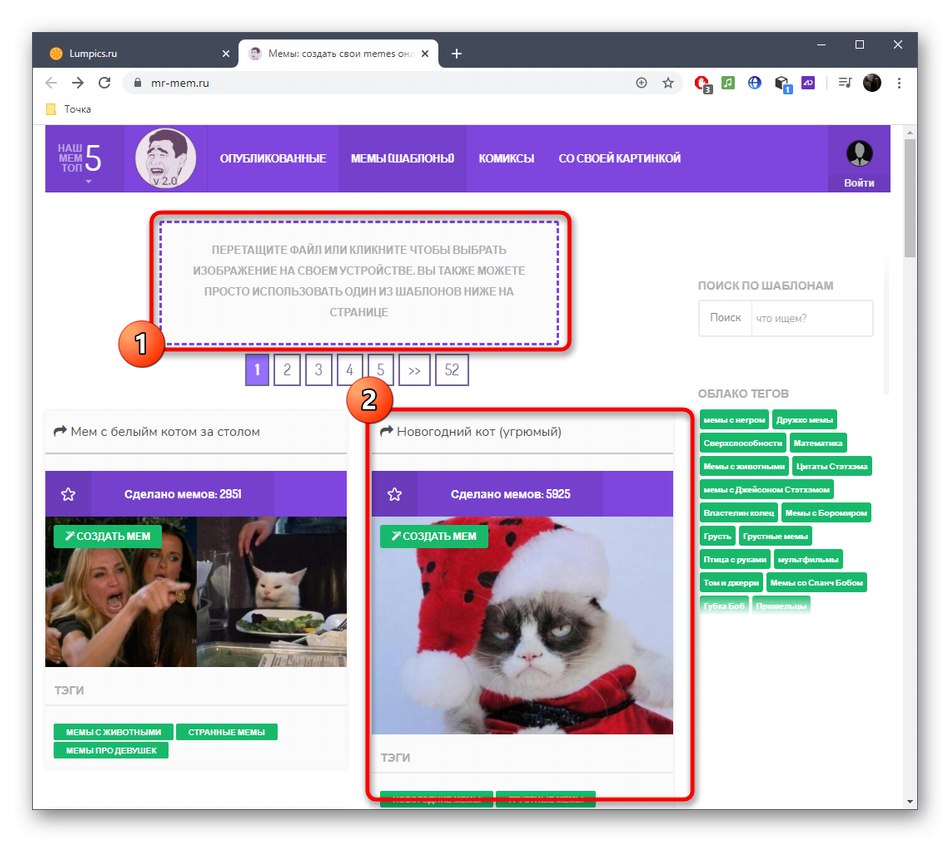
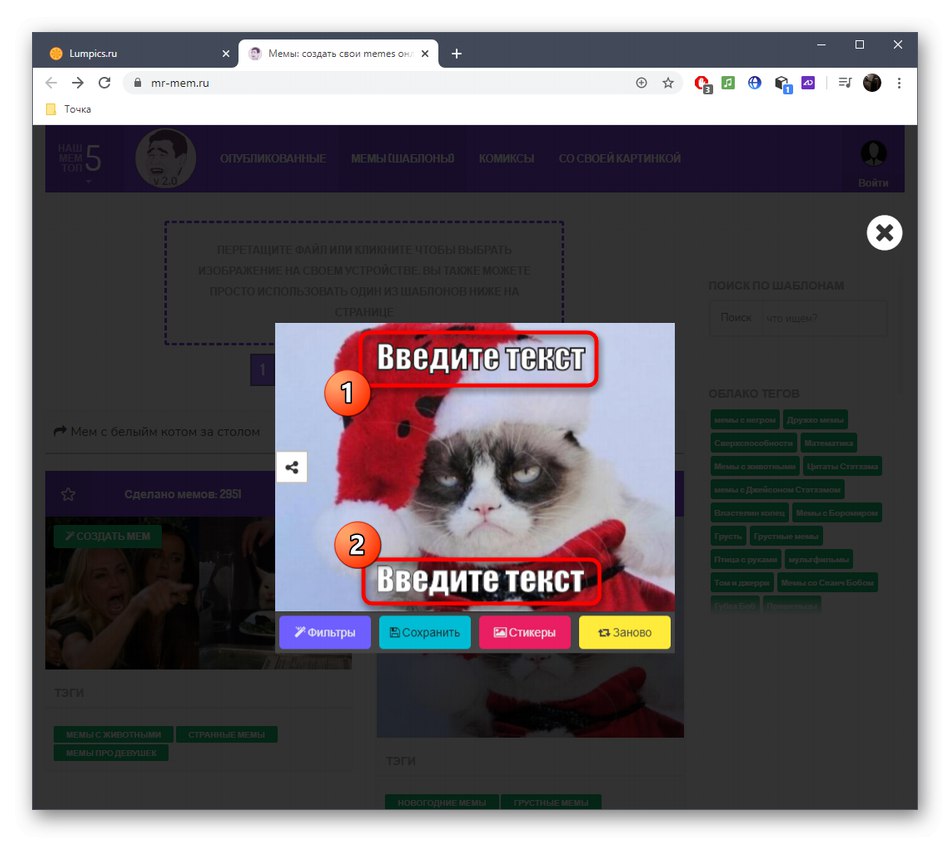
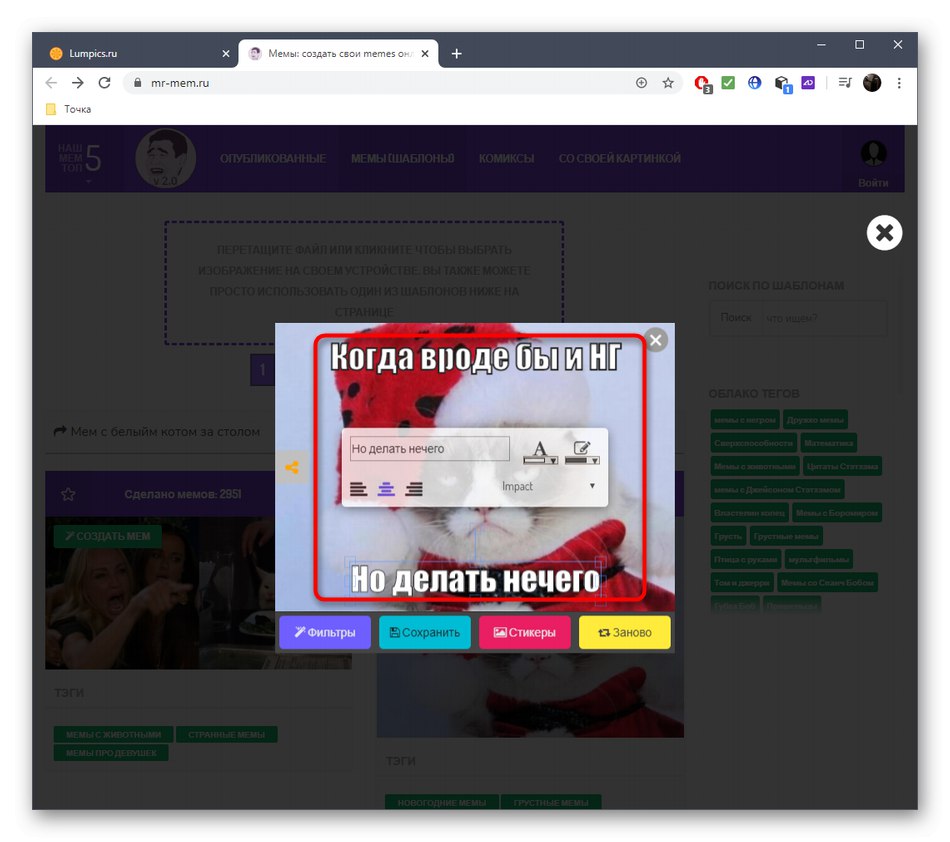
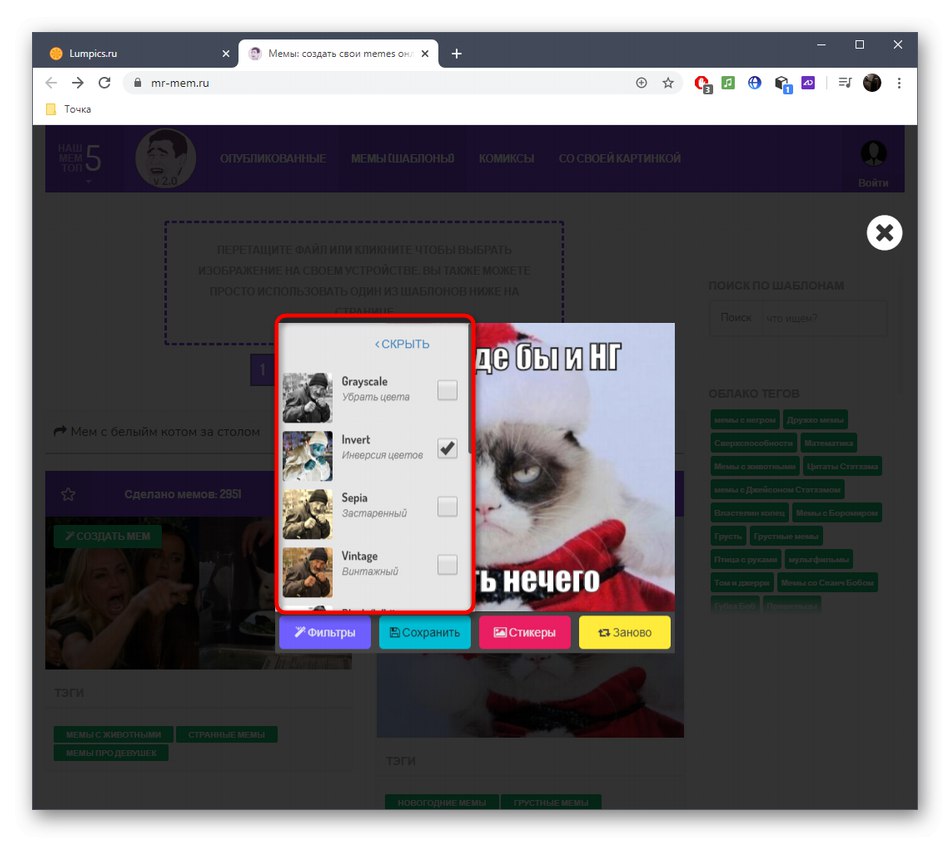
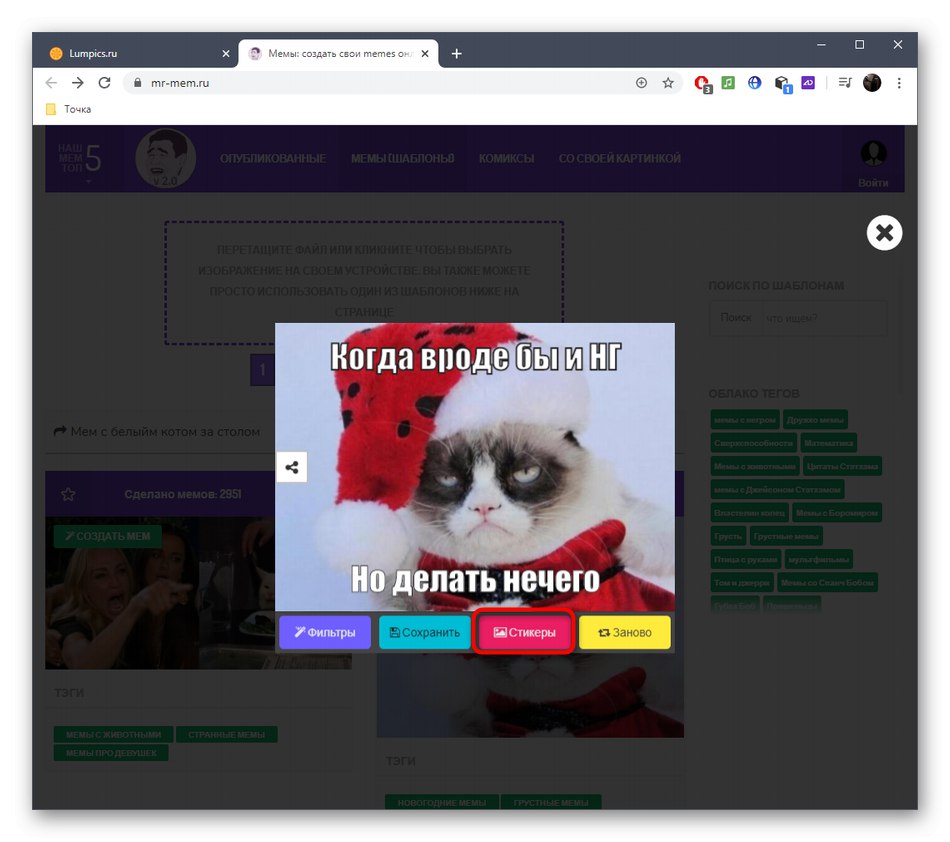
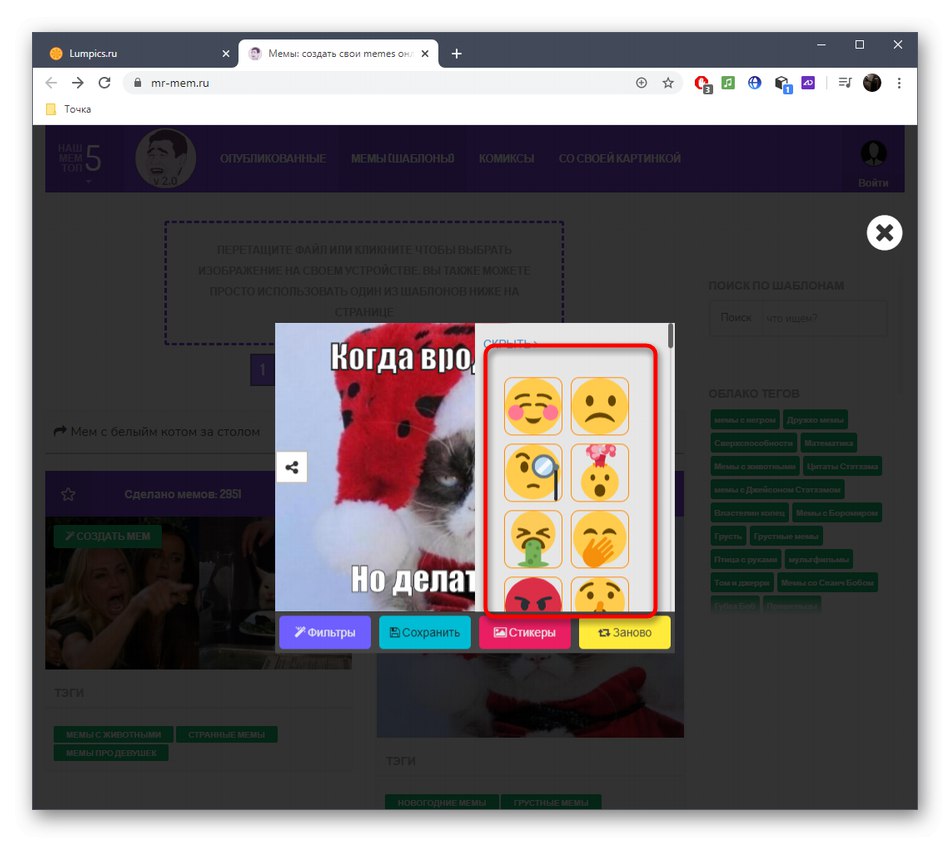
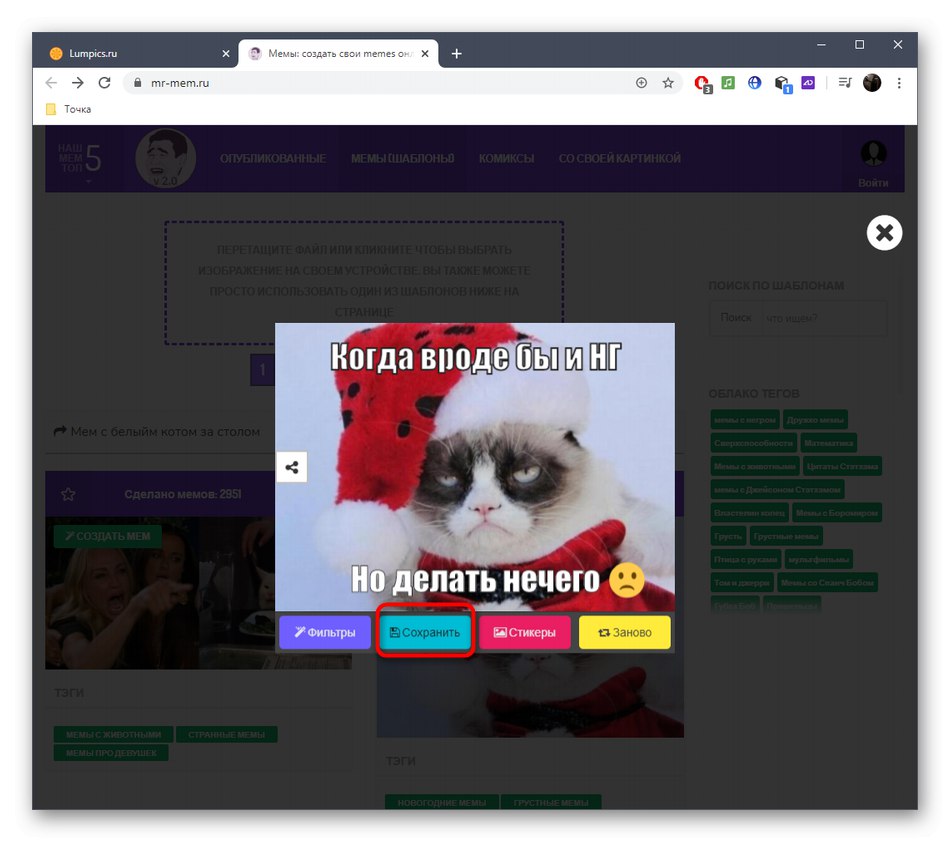
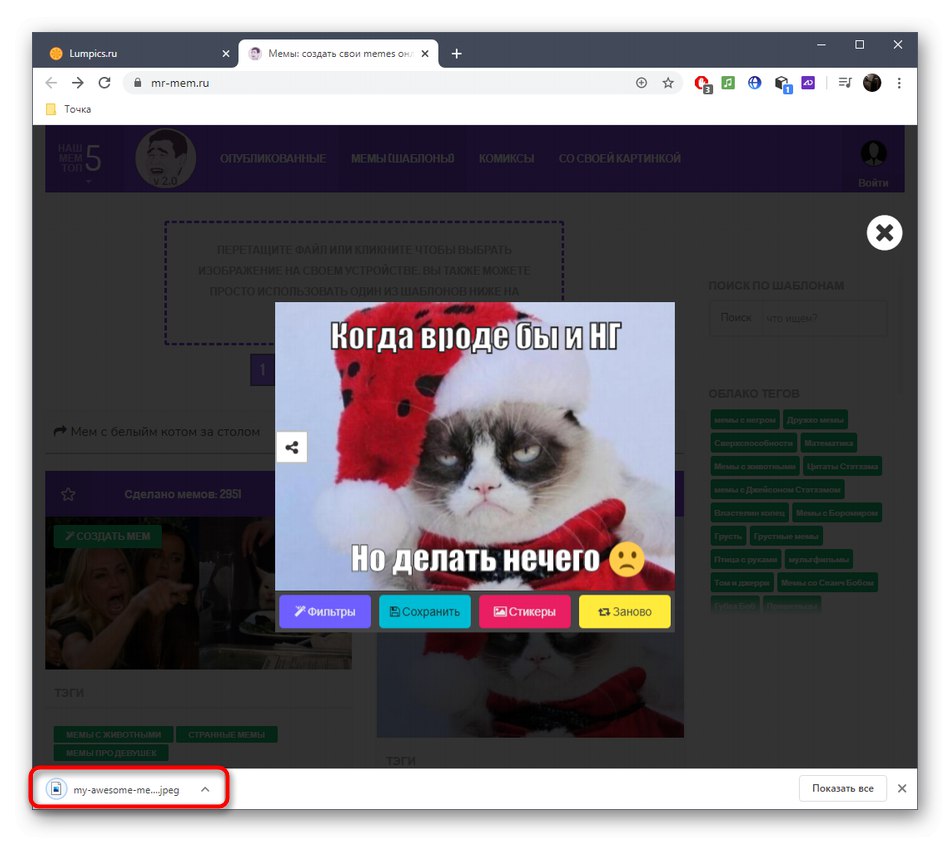
Спосіб 2: Canva
Canva - повноцінний графічний редактор, який працює в режимі онлайн. За допомогою вбудованих в нього інструментів можна без будь-яких проблем створити мем, додавши свою картинку, необхідну кількість написів і бажані ефекти.
Перейти до онлайн-сервісу Canva
- Для цього відкрийте головну сторінку сайту Canva і натисніть «Створити мем».
- Через ліву панель перейдіть в категорію «Для дорослих».
- Клацніть по напису «Завантажити зображення або відео».
- У вікні «Провідника» відшукайте исходник, з якого далі і буде робитися мем, попередньо скачавши його з інтернету.
- Далі перемістіть картинку на робочий простір.
- У більшості випадків потрібно додати текст, який і буде формувати сам мем. Для цього виберіть відведений для цього інструмент зліва.
- Пошукайте там відповідний стиль оформлення і увімкніть її.
- Використовуйте опції редагування, помінявши сам шрифт, його розмір, колір і прозорість, а потім створіть тематичну напис і розмістіть її в потрібному місці.
- Задіюйте інші варіанти оформлення, наприклад, наклавши додаткові елементи, змінивши фон або попрацювавши з ефектами.
- Після цього клацніть "Завантажити", Щоб завантажити отриманий результат на комп'ютер.
- Виберіть оптимальний формат, якість і розмір в пікселях, а потім клацніть "Завантажити".
- Чекайте закінчення підготовки дизайну, що займе буквально кілька секунд.
- Готовий знімок можна відразу ж опублікувати в соціальних мережах або використовувати в інших особистих цілях.
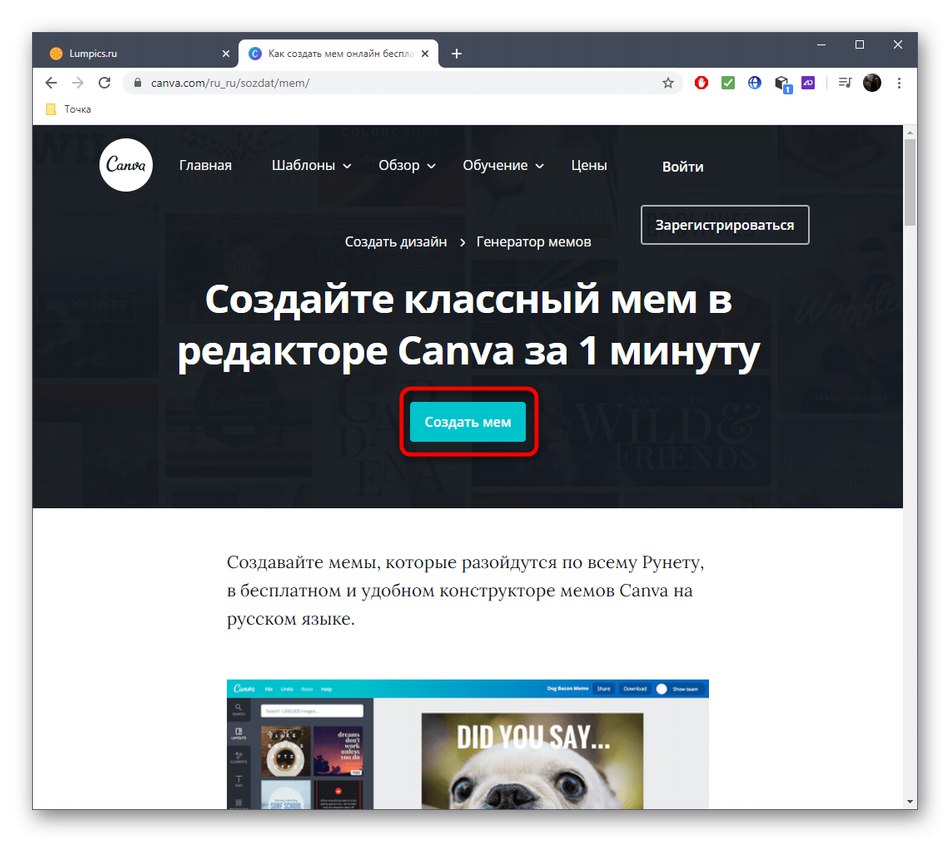
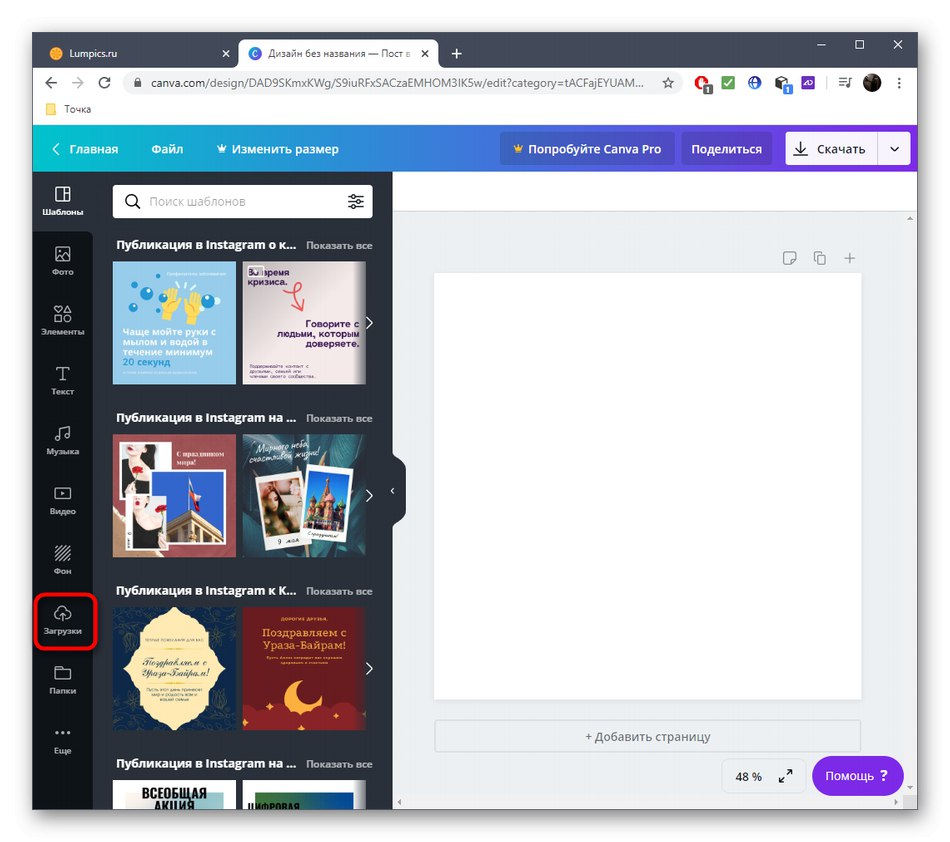
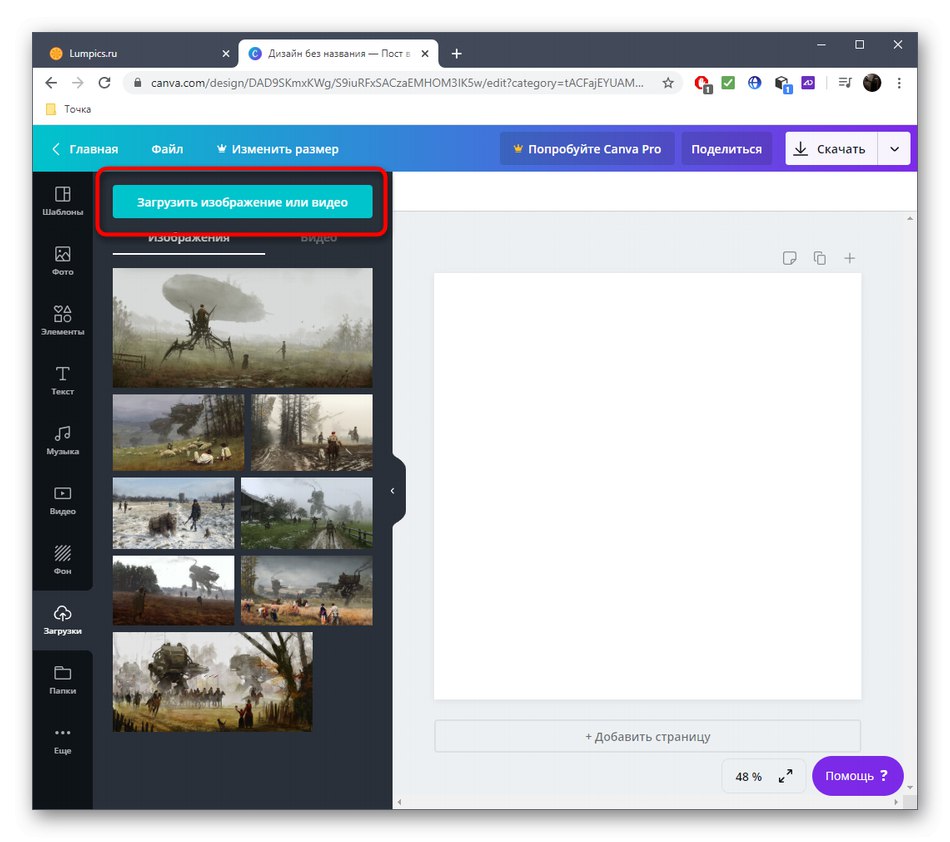
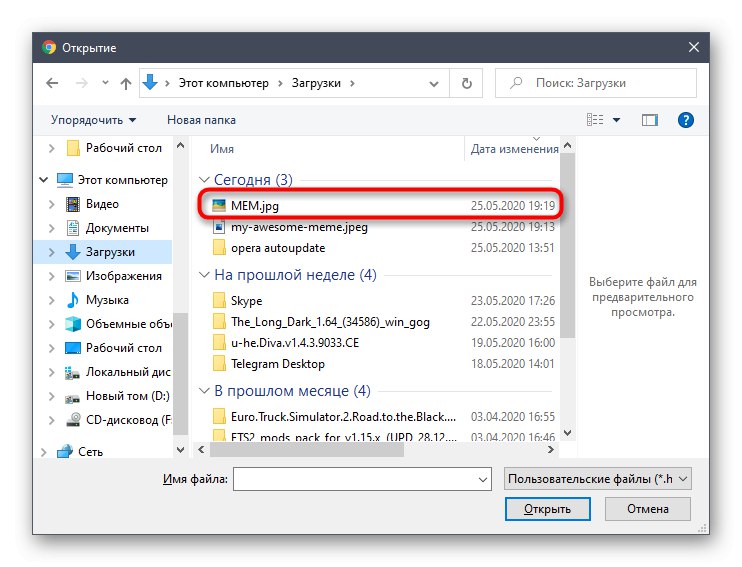
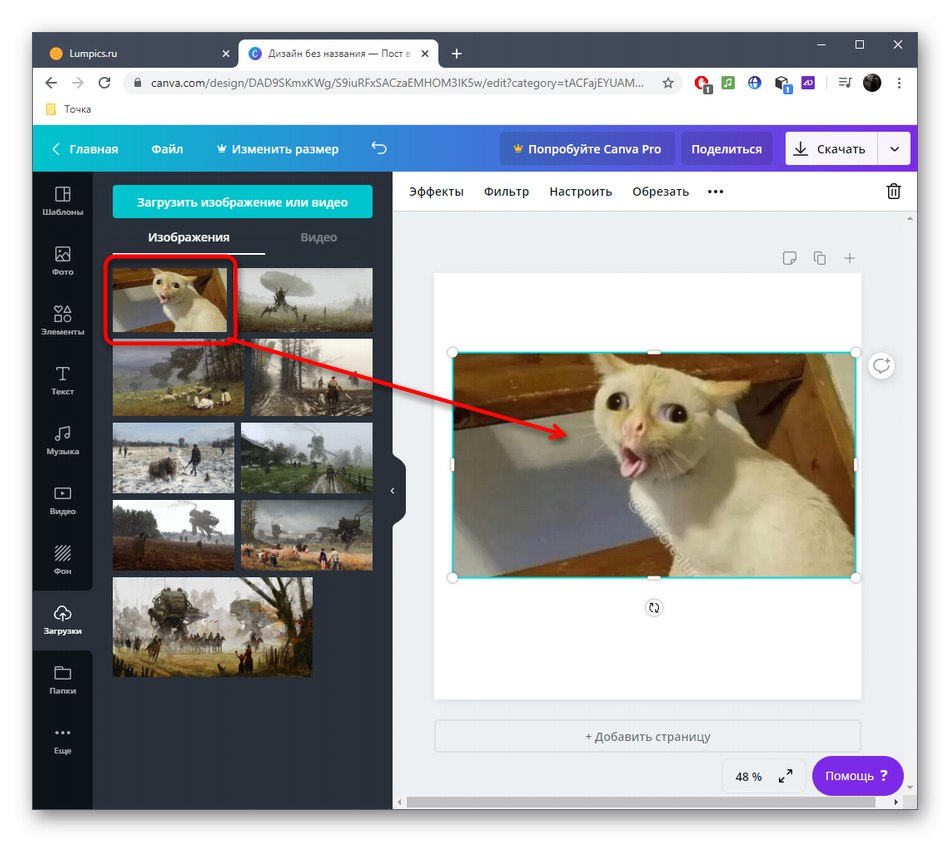
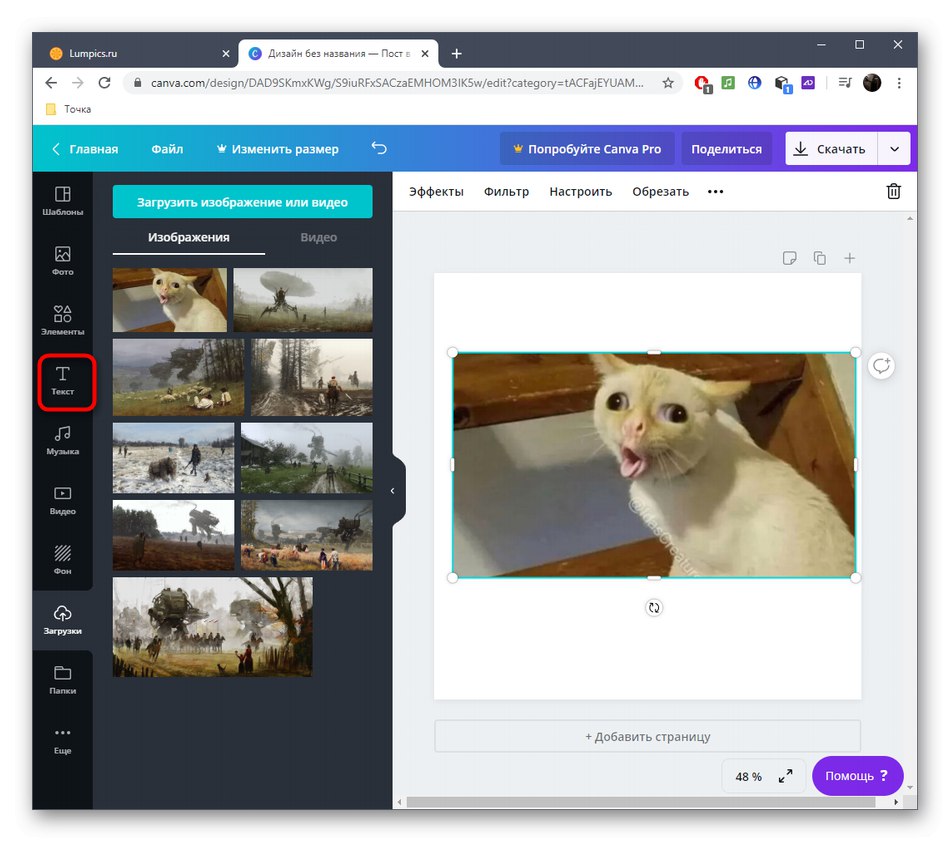
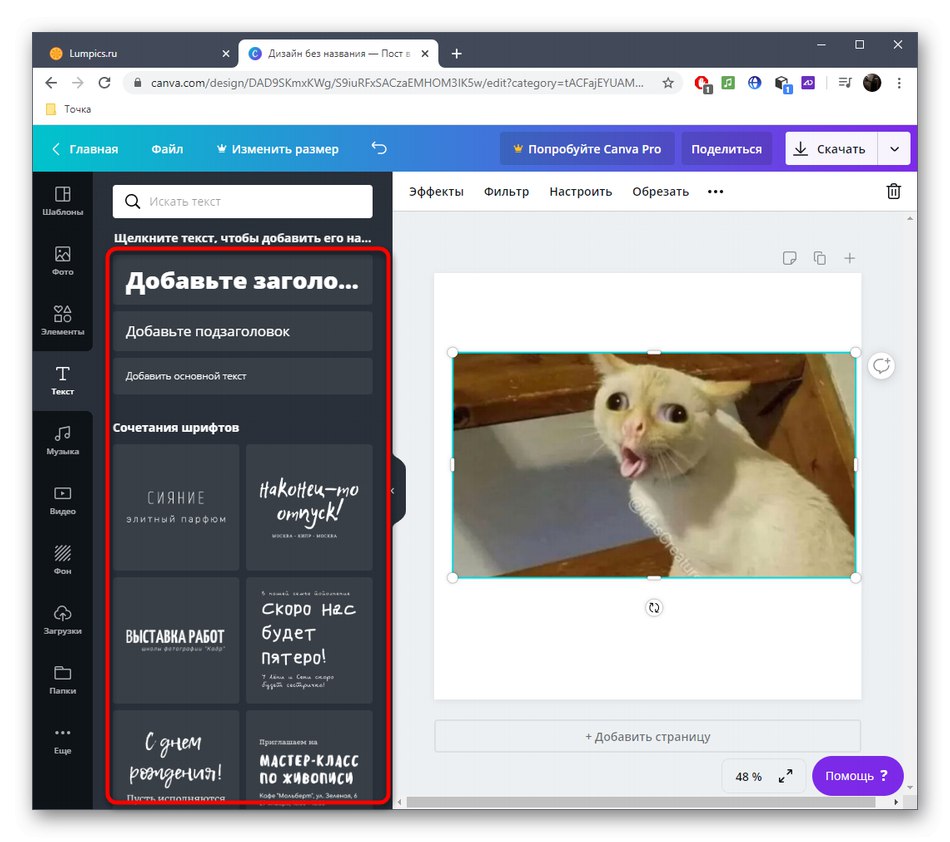
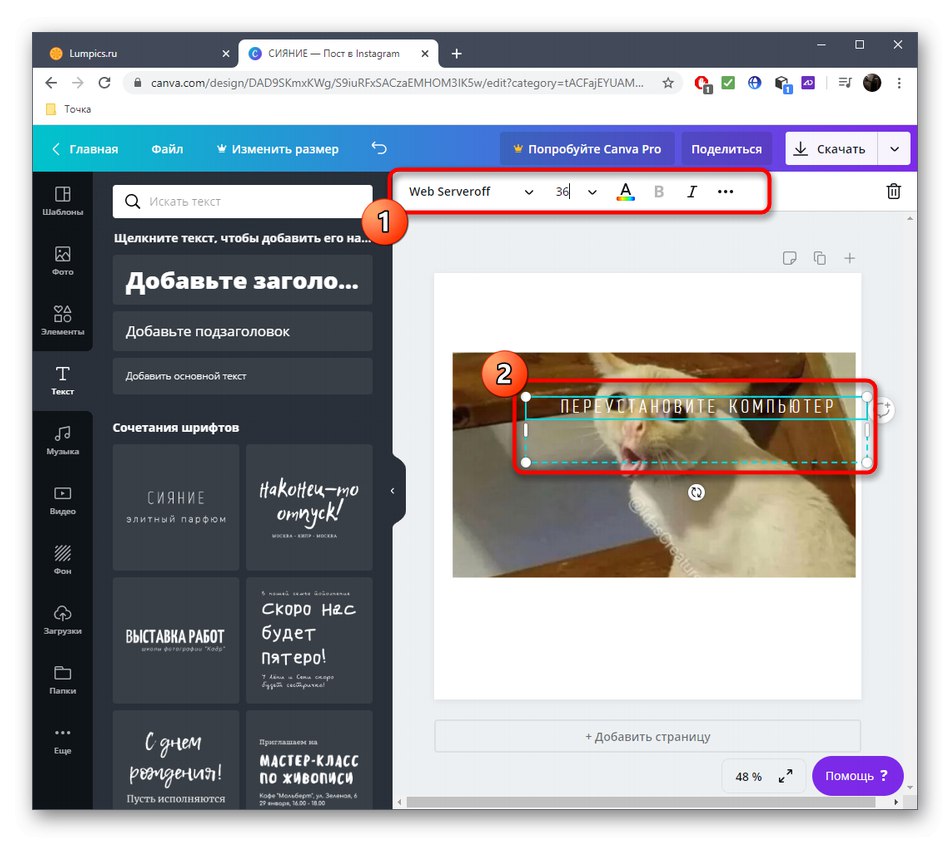
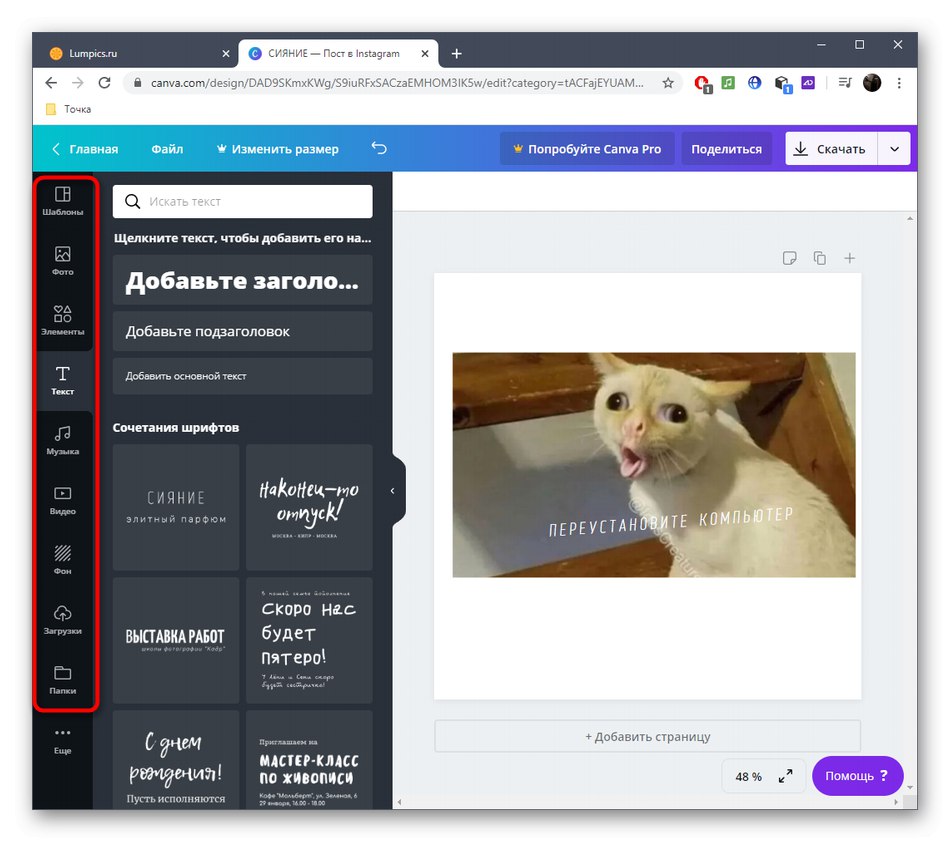
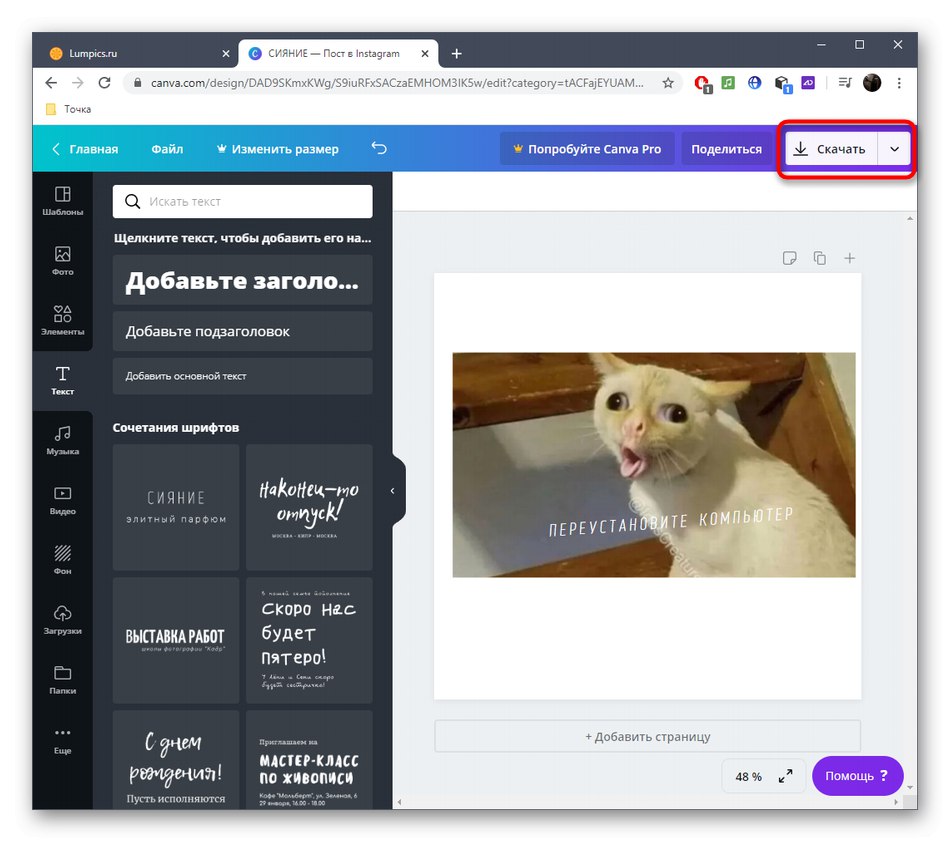
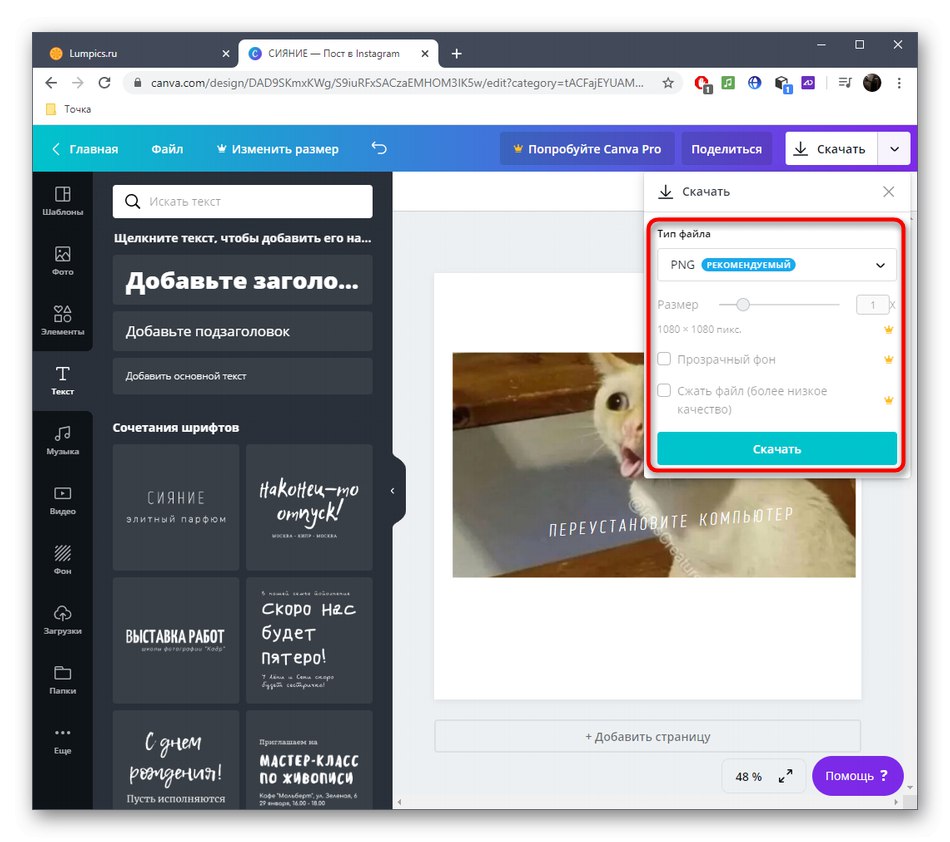
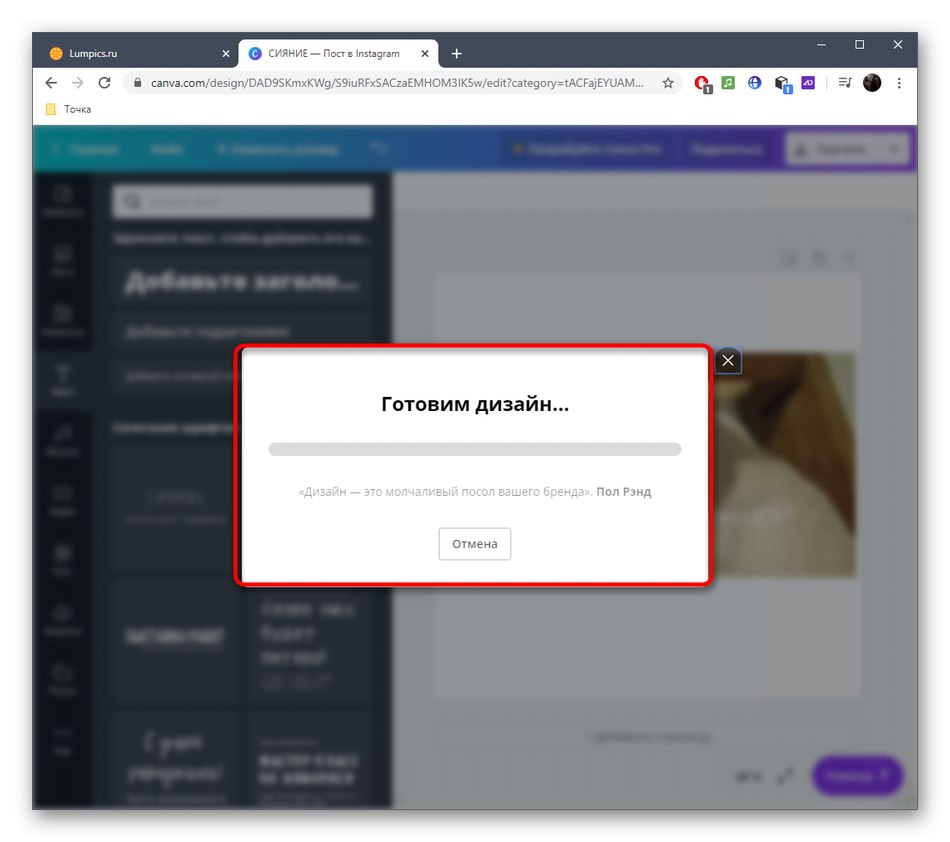
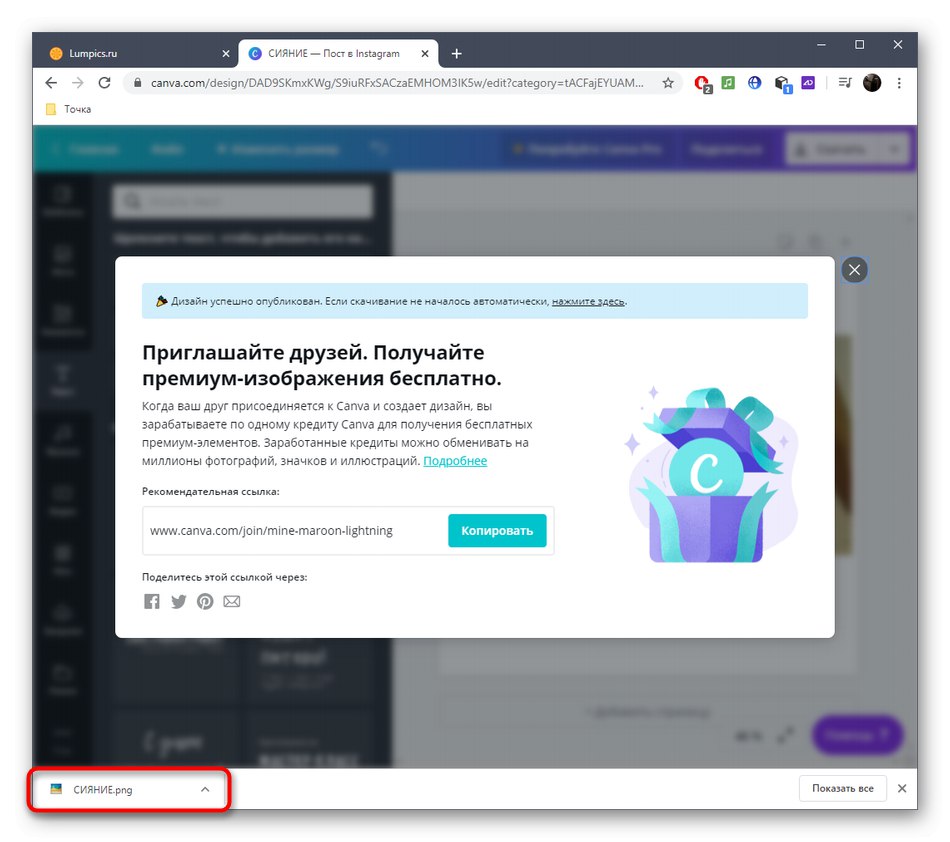
Спосіб 3: ImgFlip
ImgFlip - англомовний онлайн-сервіс, що спеціалізується на мемах та інших забавних картинках. У ньому є безліч джерел, а також всі написи можна додати російською мовою, тому дане рішення теж заслуговує на увагу.
Перейти до онлайн-сервісу ImgFlip
- Відкрийте головну сторінку сайту ImgFlip і виберіть там один з вихідних. Якщо так просто відшукати його не вдається, скористайтеся вбудованою опцією пошуку.
- Шаблони тексту для кожного мема вже розставлені, тому вам потрібно лише вписати написи в відповідних формах.
- Внизу ви можете спостерігати за тим, як інші користувачі оформили смішні картинки з цього ісходнику.
- Кожну напис можна налаштувати, для чого слід клікнути на кнопку у вигляді шестерні.
- Змініть розмір шрифту, задайте стилі для нього або поміняйте сам шрифт.
- За необхідності можна додати необмежену кількість додаткових написів, розмістивши їх в відповідних ділянках на самому зображенні.
- Натисніть по меню зверху, щоб розгорнути список додаткових мемних картинок.
- Тут ви можете вибрати один з елементів, щоб додати їх на своє зображення.
- Далі залишається тільки клацнути «Add Image», Налаштувати розташування і трансформувати картинку.
- По готовності натисніть «Generate Meme», Щоб зберегти його.
- Будь-який користувач може отримати доступ до картинки, перейшовши по згенерованої посиланням. Для скачування мема на комп'ютер вам теж буде потрібно перейти по ній.
- Потім клацніть по зображенню ПКМ і виберіть варіант «Зберегти картинку як», Вказавши місце для завантаження на локальному сховищі.
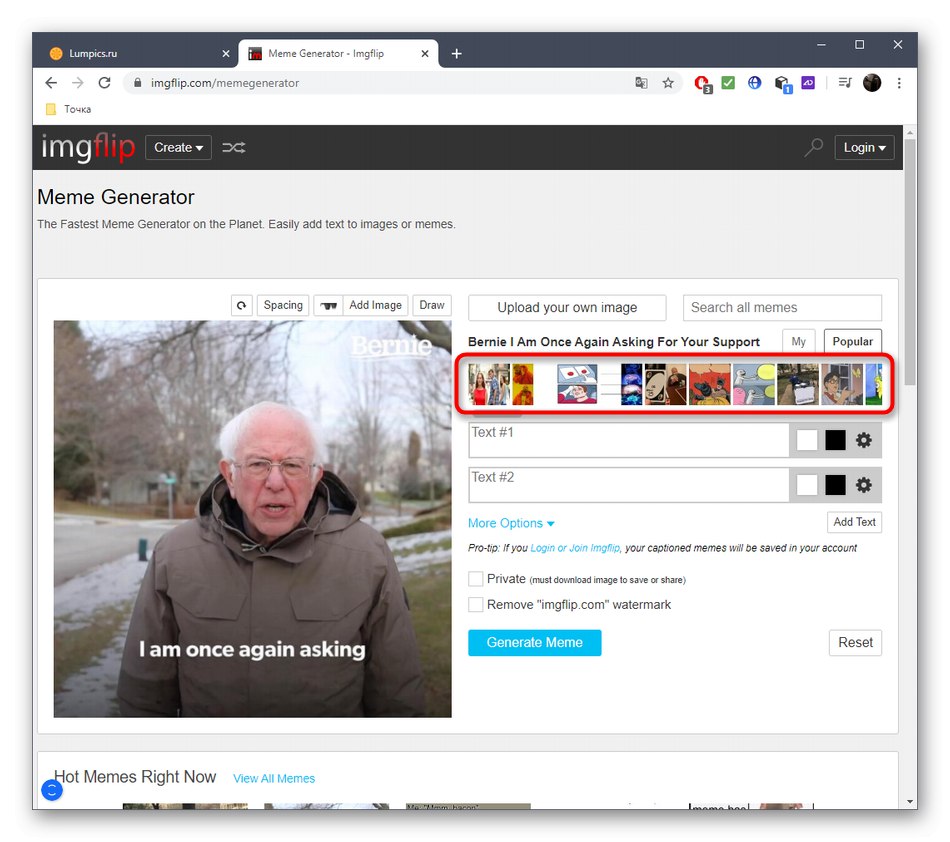
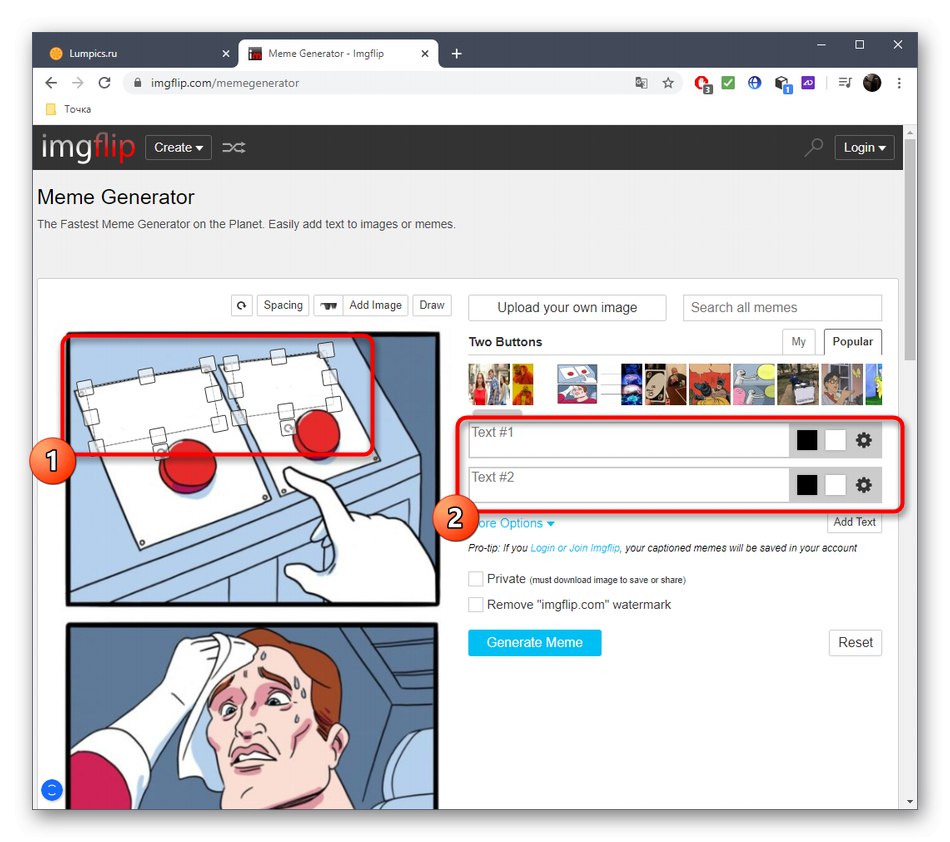
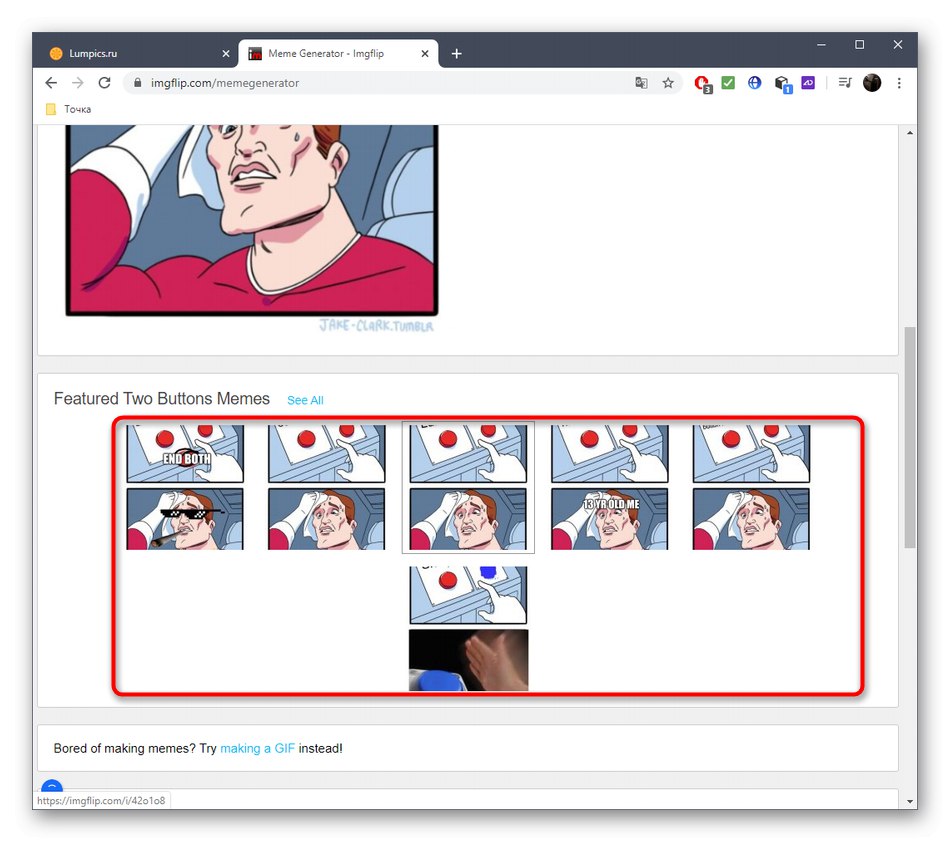
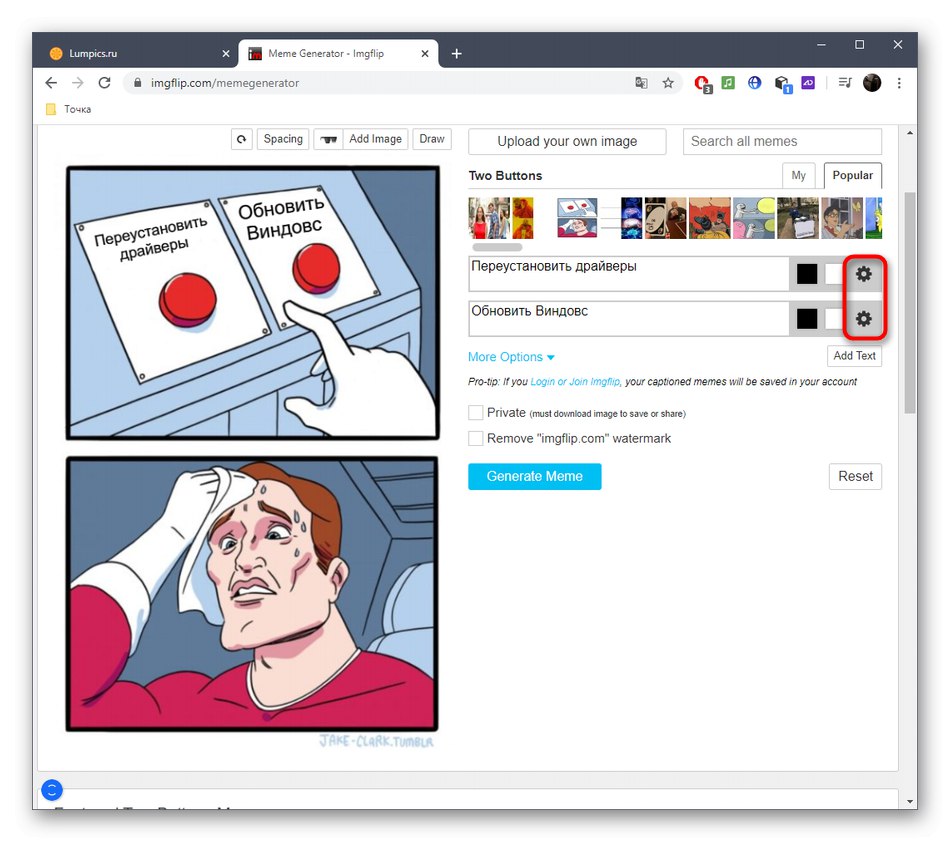
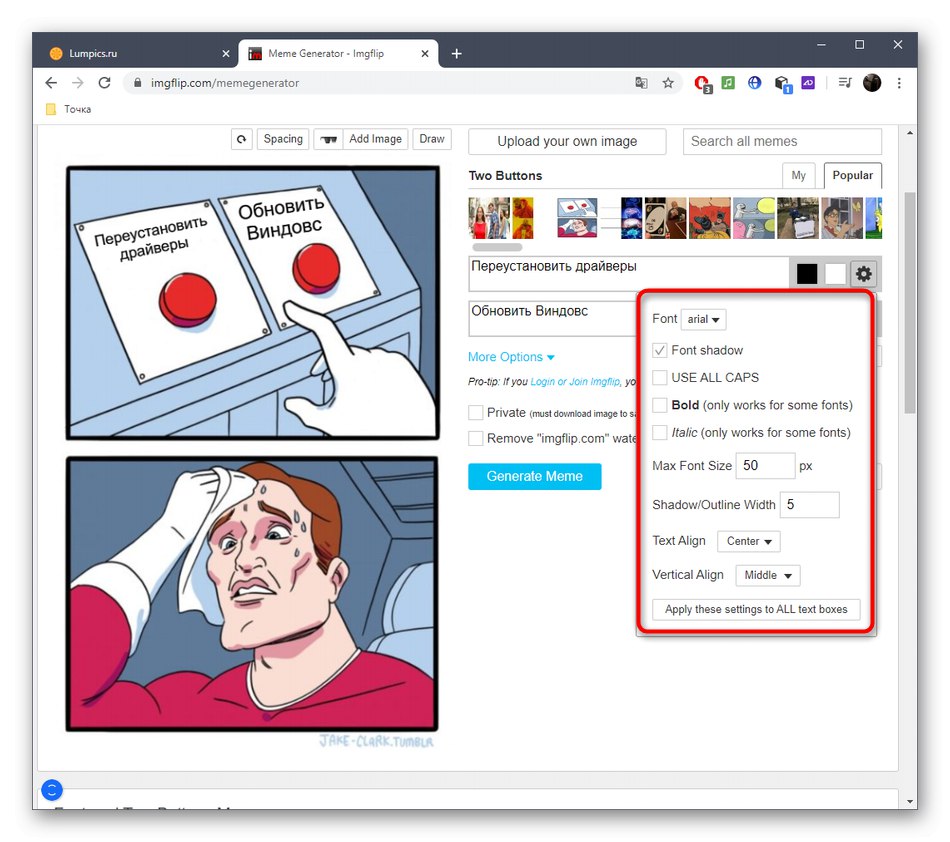
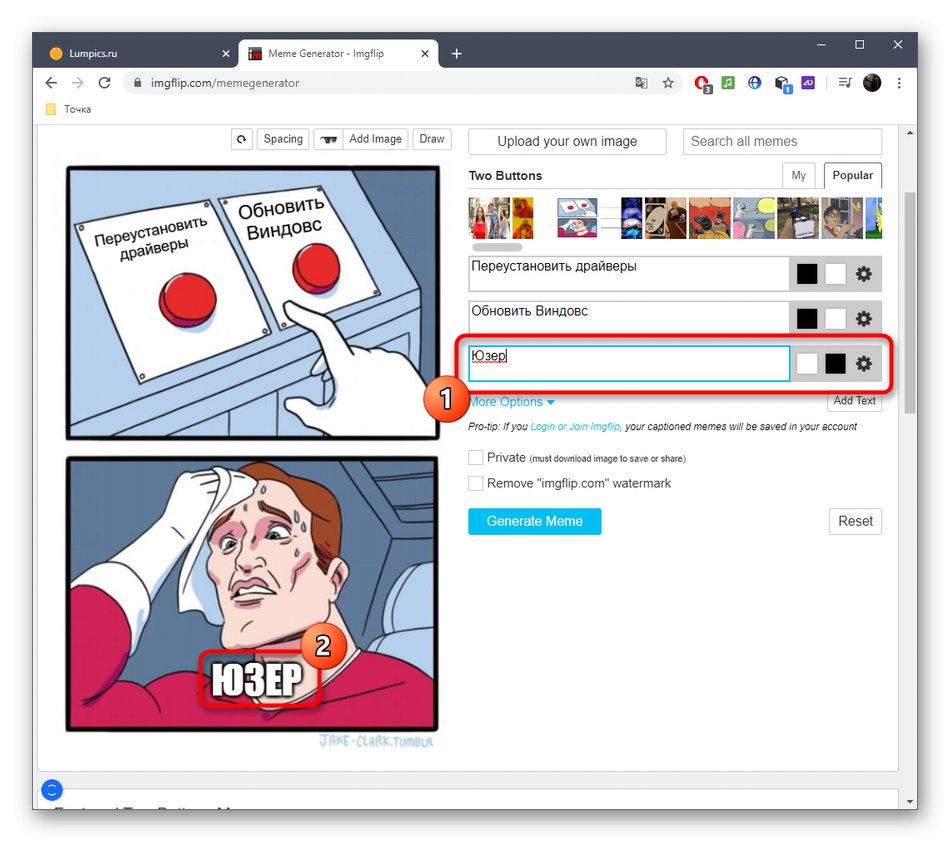
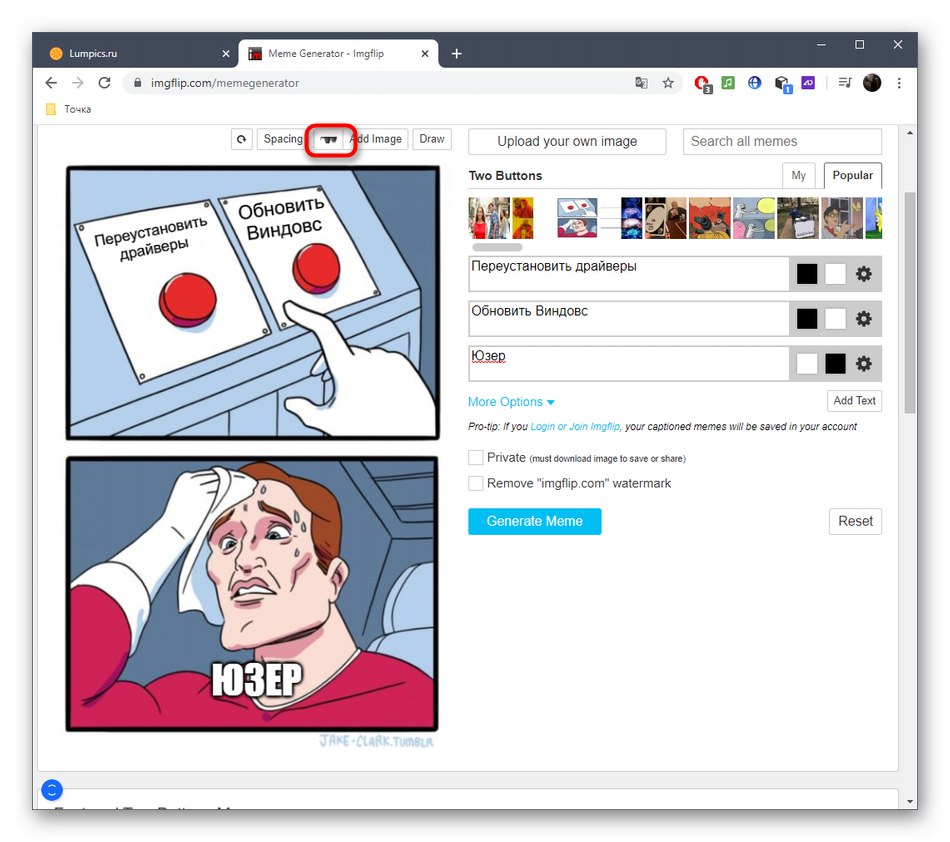
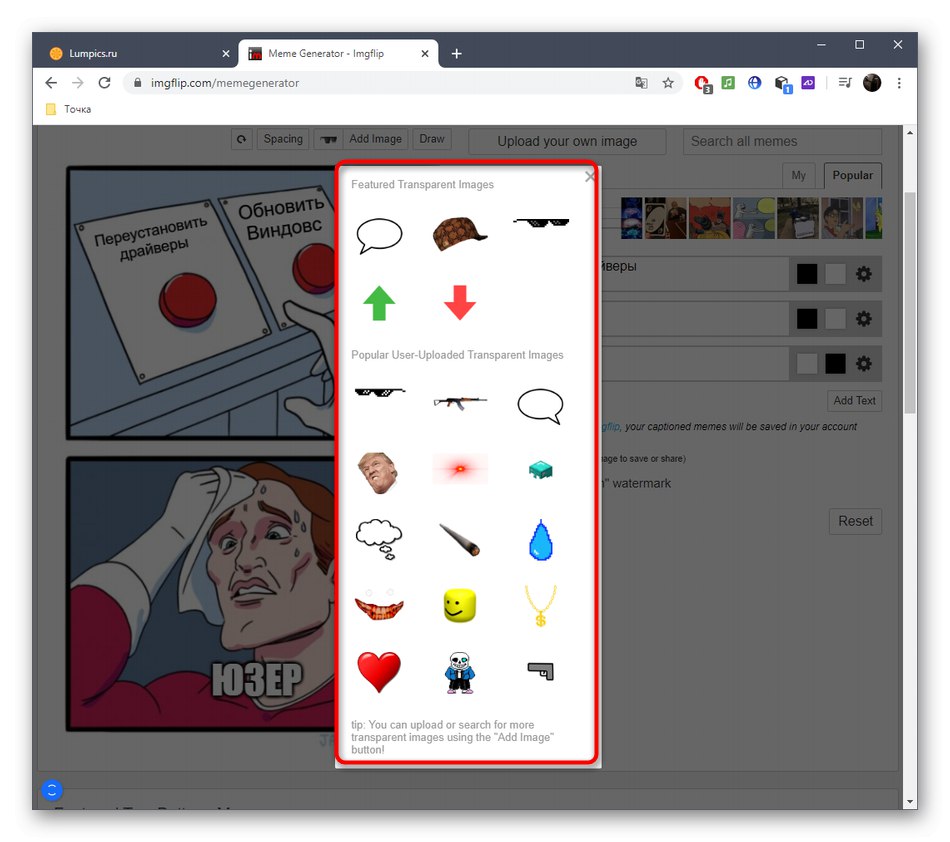
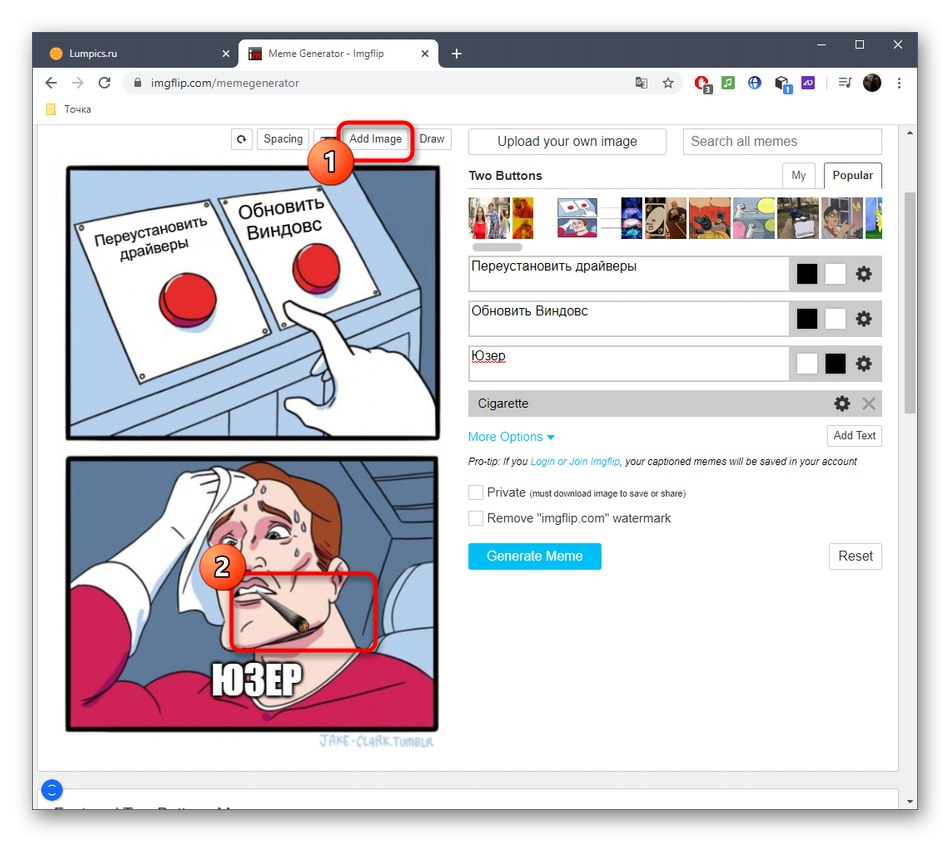

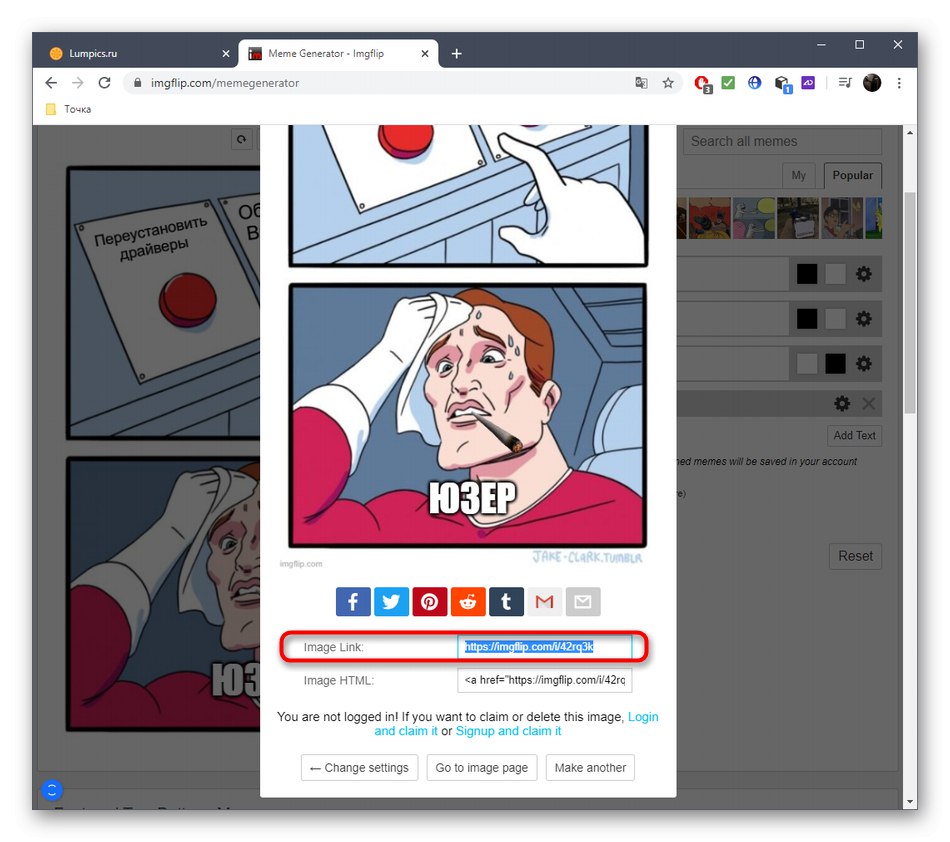
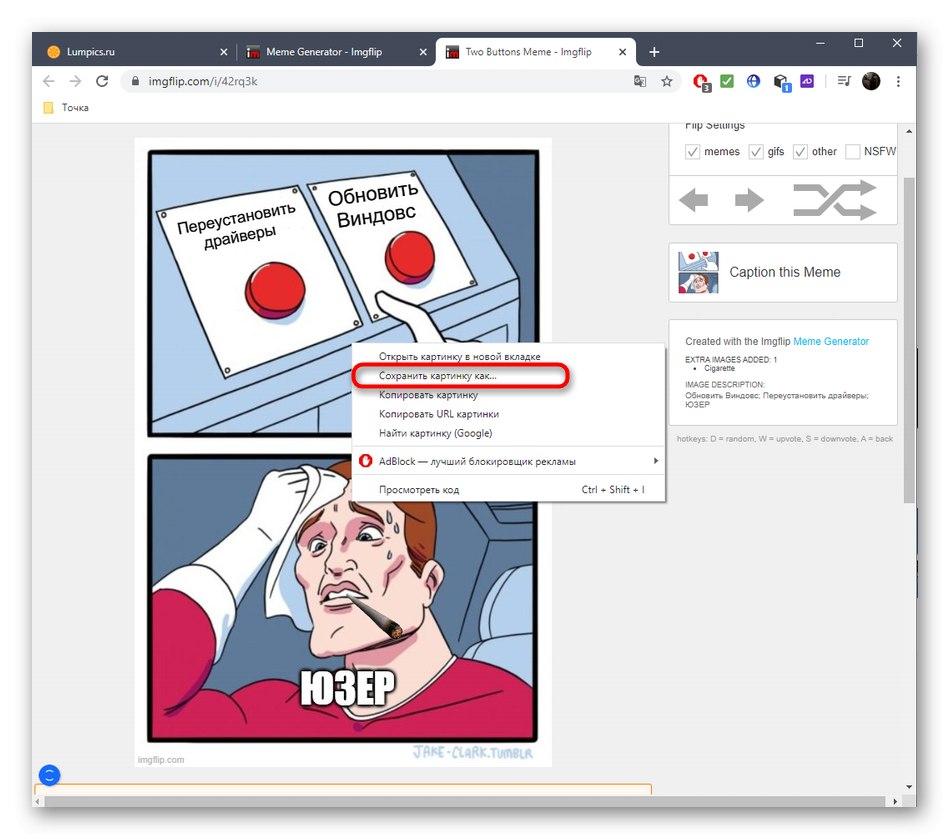
Якщо при ознайомленні з запропонованими онлайн-сервісами ви не знайшли підходящого, радимо звернути увагу на повноцінне програмне забезпечення, що дозволяє створювати меми. Більш детальну інформацію з цього приводу шукайте в статті за посиланням далі.
Докладніше: Програми для створення мемів